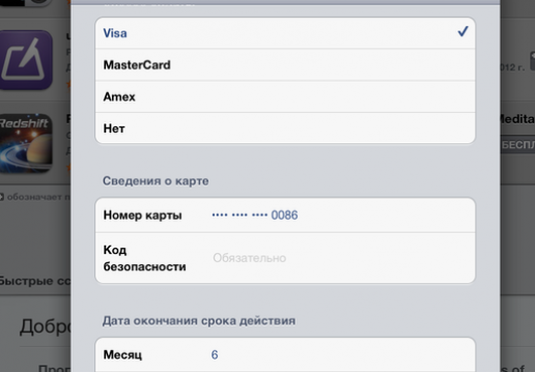Wie ändere ich die Apple ID?

Sieh dir das Video an

Apple ID ist ein Authentifizierungssystem,angeboten von der Firma für ihre Produkte. In der Sprache des durchschnittlichen Benutzers ist dies ein Konto, das dem Benutzer Zugriff auf Apple-Ressourcen ermöglicht.
Es sollte bemerkt werden, dass das registrierte KontoDer Datensatz ist von jedem Gerät verfügbar, dh er ist nicht an ein bestimmtes Telefon oder Tablet gebunden. Wenn Sie daher eine Anwendung im App Store gekauft haben, kann sie auf einer unbegrenzten Anzahl von Geräten installiert werden. So sehen wir, dass die Besitzer von Apple-Produkten die Möglichkeit haben, Anwendungen mit ihren Freunden zu teilen. Aber Sie müssen wissen, wie Sie die Apple ID ändern können.
Wie ändere ich die Apple ID auf dem iPhone?
Sie können die Apple ID auf dem iPhone und dem iPad auf zwei Arten ändern:
- App Store;
- Verwenden der Einstellungen.
Verwenden des App Store
Um das Konto im Apple Store zu ändern, müssen Sie folgende Anweisungen befolgen:

- Öffne den App Store.
- Wählen Sie im Menü "Zuweisung" und gehen Sie bis zum Ende der Seite.
- Wählen Sie den Punkt "Apple ID".
- Klicken Sie im angezeigten Menü auf die Schaltfläche "Beenden".
- Klicken Sie dann auf das Zeichen "Anmelden".
- Wählen Sie in dem sich öffnenden Fenster den Punkt "Mit einer bestehenden Apple ID".
- Geben Sie den Benutzernamen und das Passwort für das andere Konto ein.
Verwenden der Einstellungen
Ändern Sie Apple ID über die Einstellungen kann etwas schneller sein als mit dem Apple Store. Um das Konto über die Einstellungen zu ändern, benötigen Sie:

- Öffnen Sie die Einstellungen.
- Melden Sie sich bei "iTunes und dem App Store" an.
- Klicken Sie auf die Schaltfläche "Apple ID".
- Wählen Sie "Beenden".
- Geben Sie in das angezeigte Feld den Benutzernamen und das Passwort für einen anderen Account ein.
- Klicken Sie auf die Schaltfläche "Anmelden".
Wie Sie sehen können, ist das Ändern des Accounts für den Zugriff auf den App Store absolut einfach. Wir hoffen, dass das bereitgestellte Material für Sie nützlich sein wird.
Um herauszufinden, was Ihre Apple ID ist, lesen Sie den Artikel Woher bekommt man Apple ID?